Cara Memperbarui PS5 – TechCult
Bermacam Macam / / July 29, 2023
Halo, para gamer! Siap untuk naik level, memperbaiki bug, dan membuka kunci fitur & peningkatan baru untuk PlayStation 5 Anda? Jika demikian, ambil pengontrol Anda, seperti dalam artikel ini kami akan memandu Anda tentang cara mengunduh dan memperbarui PS5 dari internet dalam mode aman & menggunakan penyimpanan USB. Mari kita mulai!

Daftar isi
Cara Memperbarui PS5
Pembaruan perangkat keras dan perangkat lunak itu penting untuk memastikan kelancaran fungsi konsol. Tidak hanya menambah kemajuan, tetapi juga keandalan. Seringkali Sony PlayStation 5 menerima pembaruan perangkat lunak sistem dan memberi tahu pengguna tentang hal yang sama. Namun, jika pembaruan otomatis tidak diaktifkan, kami akan melihat metode untuk memeriksa dan mengunduhnya.
Metode 1: Melalui Internet
Sangat mudah untuk mengunduh pembaruan untuk konsol PlayStation 5 Anda dari internet. Yang Anda butuhkan hanyalah koneksi internet yang bagus.
1. Di Layar Beranda, pilih Pengaturan, diikuti oleh Sistem.
2. Di tab Sistem, klik pada Perangkat Lunak Sistem.
3. Sekarang pilih Pembaruan dan Pengaturan Perangkat Lunak Sistem.
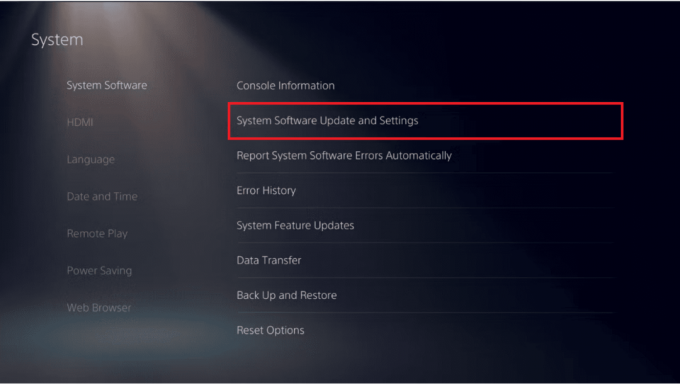
4. Pilih Perbarui SistemPerangkat lunak lalu klik Perbarui Menggunakan Internet.
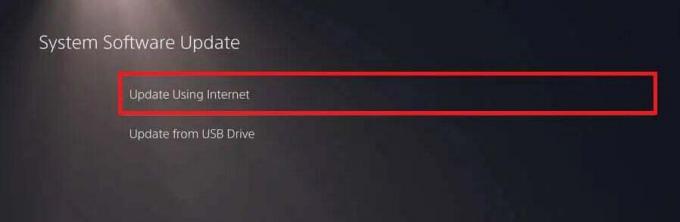
5. Jika Anda menemukan pembaruan baru, pilih Memperbarui opsi untuk menyelesaikan pengunduhan dan menginstalnya.
Catatan: Jangan matikan PS5 selama proses instalasi.
6. Setelah pembaruan diunduh, PS5 akan memulai ulang secara otomatis dan menginstalnya.
Baca juga: Cara Berbagi Screenshot PS5 ke Ponsel
Metode 2: Melalui Penyimpanan USB
Jika Anda menghadapi masalah dengan koneksi internet atau Anda memilih untuk tidak menggunakannya untuk pembaruan, Anda juga dapat memperbarui PS5 secara manual dalam Safe Mode menggunakan drive penyimpanan USB.
Catatan: Pastikan untuk mencadangkan semua data sebelum melanjutkan dengan langkah-langkahnya.
Pertama, kita harus memformat USB Drive dalam format FAT32/exFAT. Anda dapat mengikuti panduan kami di 4 Cara Memformat Hard Drive Eksternal ke FAT32. Setelah ini, ikuti langkah-langkah yang disebutkan di bawah ini:
1. Hubungkan drive USB ke PC dan arahkan ke sana melalui File Explorer.
2. Buat folder bernama PS5 dan di dalamnya buat subfolder bernama Memperbarui.
3. Download update terbaru dari situs resmi PlayStation.
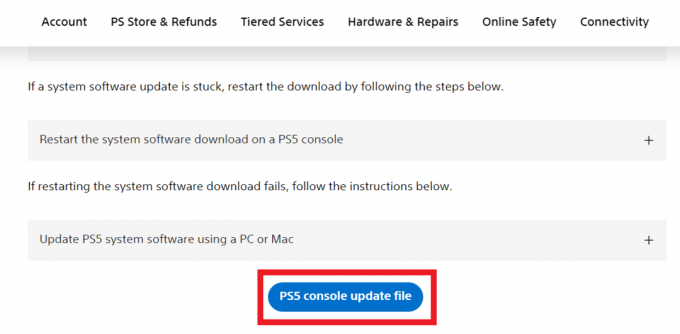
4. Simpan yang diunduh PS5UPDATE.PUP berkas di MEMPERBARUI subfolder yang Anda buat di drive USB.
5. Keluarkan drive USB dari PC dan sambungkan ke konsol.
6. Ikuti jalan: Sistem > Perangkat Lunak Sistem > Pembaruan dan Pengaturan Perangkat Lunak Sistem.
7. Pilih Perbarui SistemPerangkat lunak lalu klik Perbarui Menggunakan Drive.

Itu saja! PS5 harus mendeteksi file pembaruan dan melakukan sisanya. Jangan matikan konsol selama proses berlangsung.
Baca juga: Bisakah Anda Menggunakan Pengontrol PS5 di PS4?
Metode 3: Menggunakan Mode Aman
Jika Anda mengalami masalah pembaruan secara umum dari internet dan prosesnya gagal berulang kali, Anda dapat mencoba mengunduh pembaruan dalam Safe Mode. Saat Anda mencoba memperbarui konsol dalam Safe Mode, ia menanyakan apakah Anda ingin melakukan hal yang sama melalui internet atau menggunakan perangkat penyimpanan USB. Anda dapat memilih salah satu dari mereka. Mari kita telusuri kedua metode:
Metode 3.1: Unduh Pembaruan dari Internet dalam Mode Aman
Untuk memperbarui PS5 dalam Safe Mode melalui Internet, ikuti langkah-langkah yang disebutkan di bawah ini:
1. tekan Tombol power di panel depan konsol untuk mematikannya.
2. Sekarang lagi tekan dan tahan Tombol power dan lepaskan setelah bunyi bip kedua.
3. Hubungkan pengontrol ke konsol dan tekan tombol PS untuk meluncurkan Safe Mode.
4. Setelah PS5 melakukan booting dalam Safe Mode, pilih Perbarui Perangkat Lunak Sistem.

5. Di jendela berikutnya, pilih Perbarui Menggunakan Internet.
6. Setelah pembaruan selesai, Mengulang kembali konsol.
Metode 3.2: Unduh Pembaruan Menggunakan Penyimpanan USB dalam Mode Aman
Proses memperbarui PS5 dalam Safe Mode mirip dengan mode normal. Namun, Anda hanya perlu mem-boot konsol dalam Safe Mode sebelum menginstal pembaruan.
1. Mengikuti langkah 1 sampai 5 dari Metode 2
2. Sekarang, mulai PS5 masuk Mode aman.
3. Setelah boot, pilih Perbarui Perangkat Lunak Sistem.
4. Akhirnya pilih Perbarui dari Drive USB.

Konsol akan menginstal pembaruan dari drive USB hanya dalam Safe Mode. Mengulang kembali itu setelah proses selesai.
Direkomendasikan: Cara Memperbarui Pengontrol PS5 Anda di PC
Kami harap panduan kami membantu Anda dengan lancar perbarui konsol PS5. Jika Anda memiliki pertanyaan atau saran untuk kami, beri tahu kami di kotak komentar di bawah.
Henry adalah penulis teknologi berpengalaman dengan hasrat untuk membuat topik teknologi yang kompleks dapat diakses oleh pembaca sehari-hari. Dengan pengalaman lebih dari satu dekade di industri teknologi, Henry telah menjadi sumber informasi tepercaya bagi para pembacanya.



